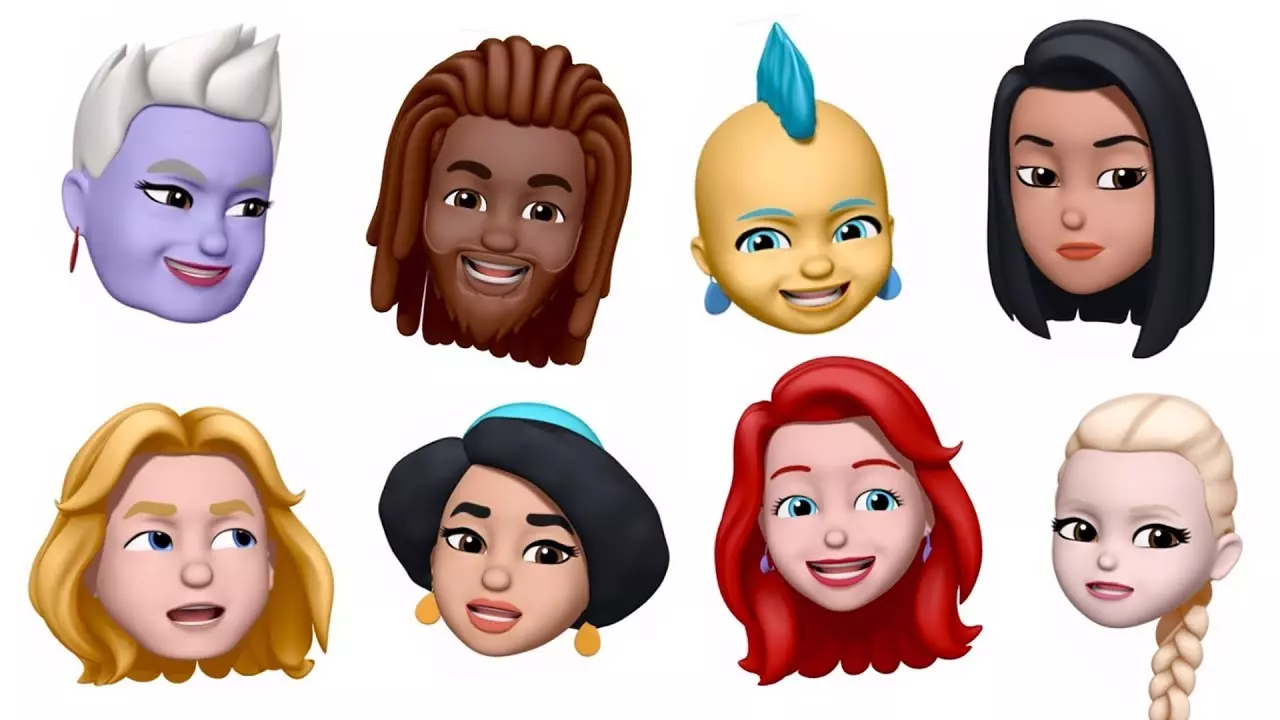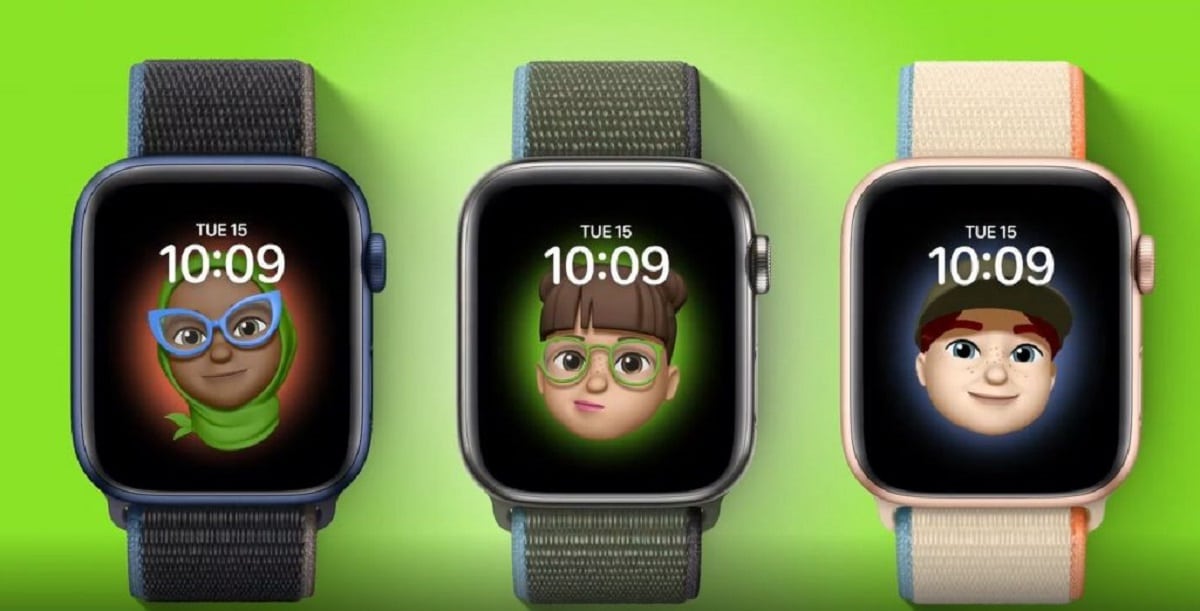
Sappiamo già che l'Apple Watch ha smesso di essere un dispositivo completamente dipendente dall'iPhone, per diventare un tutt'uno con una propria personalità e funzioni. Tenendo conto che è un gadget che non solo ci dice l'ora o può aiutarci a non perdere notifiche o chiamate, è in grado di controllare la nostra salute e di tenerci d'occhio in ogni momento. Per questo, essendo adulto in un mondo tecnologico, devi avere la capacità di essere diverso dagli altri. Essere unico. Uno dei modi per farlo è personalizzare le sfere e ora ti mostreremo, attraverso questo post, come puoi aggiungi un memoji come volto sul nostro Apple Watch.
forse tutto il sfere che devi scegliere e indossare sull'Apple Watch, non ti piace per niente. È anche possibile che non ti diano la sensazione di avere il tuo orologio. Ma dovresti sapere che c'è uno di loro che è impossibile avere un altro o un altro sull'orologio. Abbiamo parlato di poter mettere la tua caricatura o il tuo viso sul quadrante dell'orologio. Sai, i famosi memoji. Quelle rappresentazioni virtuali di noi stessi che sono anche capace di riprodurre i nostri gesti e le espressioni facciali. Che possiamo creare dall'editor di iPhone o Apple Watch.
Prima di entrare nel merito, dobbiamo avvertire che per svolgere l'intero processo, abbiamo bisogno almeno di watchOS 7 (Apple Watch su Impostazioni> Generali> Aggiornamento software) e un Apple Watch. Oltre alla pazienza e al passare un po' di tempo per creare quei memoji. Abbiamo detto che possiamo usare la nostra stessa faccia per creare questo memoji, ma puoi andartene lascia volare la tua immaginazione e crea la rappresentazione di quella persona che più desideri.
Vediamo prima come creare e modificare un memoji
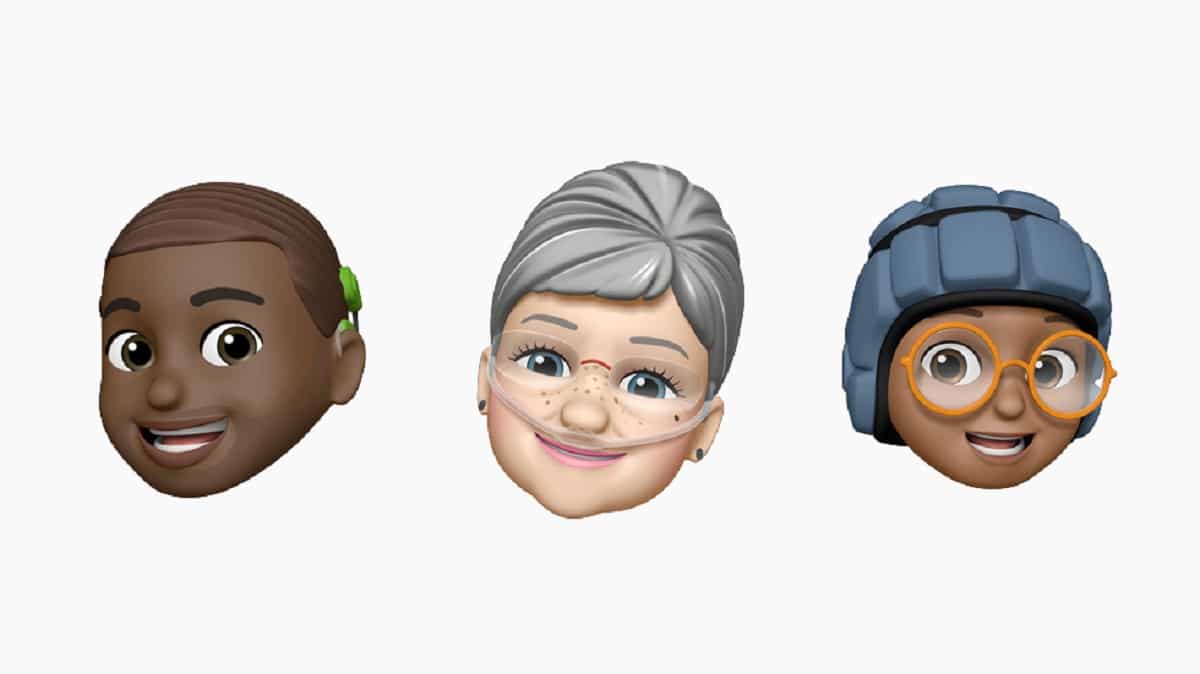
Non è affatto complicato. Dobbiamo seguire questi semplici passaggi e saremo in grado di creare la nostra prima opera d'arte di noi stessi. Ti consiglio di essere un po' benevolo e di usare un po' di senso dell'umorismo. Non si tratta di fare una rappresentazione esatta di noi stessi. Piuttosto, si tratta di creare una rappresentazione simile a noi che quando gli altri lo vedono, pensano a noi.
creiamolo
- Apriamo il file app per appunti sull'Apple Watch.
- Se è la prima volta che lo facciamo, dobbiamo toccare start. ma se ne abbiamo già fatto uno in precedenza, dovremo solo far scorrere il dito verso l'alto e quindi toccare il simbolo "+" per aggiungine uno nuovo.
- Possiamo scorrere con la corona digitale per scegliere le opzioni che vuoi aggiungere al tuo Memoji. Tieni presente che quando aggiungiamo funzionalità, più fedele alla realtà sarà.
- Tocchiamo ok e aggiungiamo i memoji alla tua collezione.
Se non ci piace il risultato, possiamo modificarlo. Per questo seguiamo i seguenti passaggi:
Modifica un memoji
- Apriamo l'app Memoji su Apple Watch. Scegliamo uno dei memoji e selezioniamo una delle opzioni Cosa ci viene offerto:
- Caratteristiche: accessori per occhi e capelli. Possiamo vedere le variazioni ruotando la corona digitale. In questo modo possiamo affinare ulteriormente alcune caratteristiche che abbiamo scelto all'inizio ma che non sono state del tutto perfette o di nostro gradimento.
- Può:
- duplicare un memoji: scendiamo fino in fondo e tocchiamo Duplica.
- rimuovi uno: Scendiamo di nuovo e questa volta scegliamo Elimina.
Una volta creato il memoji e averlo pronto per essere utilizzato nelle diverse applicazioni dell'iPhone, non dimenticarlo possiamo usarlo come il quadrante dell'Apple Watch, che è il motivo principale di questo post sul blog. Per fare questo, vedremo come è fatto.
Crea una sfera con le memoji già create
Il modo per creare quella sfera è molto semplice. Ci vorranno solo due passaggi per utilizzare le memoji create come volto dell'Apple Watch. Infatti ci vuole più tempo per crearlo e lasciarlo a nostro piacimento, per accontentare noi stessi, chi è quello che andremo a vederlo spesso tutto il giorno, che metterlo come protagonista dell'orologio. Seguiremo la seguente procedura:
- Teniamo il dito premuto per un momento sulla sfera che stiamo usando. Successivamente, noi Spostati all'estrema destra per crearne uno nuovo. È allora che dovremo scegliere quello chiamato «memoji».
- Manteniamo premuta la sfera e premiamo «Modifica«. Possiamo scegliere tra diversi modelli di animali o ciò che stiamo veramente cercando, che è la nostra rappresentazione virtuale.
Possiamo creare uno sfondo diverso a seconda dell'occasione in cui ci troviamo o dei vestiti che indossiamo. Inoltre, devi saperlo ogni volta che alziamo il polso e la sfera viene attivata, la nostra rappresentazione farà una faccia diversa.
Te lo dico io, si tratta usa la tua immaginazione e sii creativo.